6 Решения за грешката “Aw, Snap!” в Google Chrome

Разберете как да се справите с грешката “Aw, Snap!” в Chrome, с списък на ефективни методи за решаване на проблема и достъп до сайтовете, които желаете.
Не знам как да поправя „възникна грешка при изпращане на поща“ на Thunderbird. Вижте тази статия, за да научите доказаните решения.
Можете да използвате Thunderbird, за да се насладите на услугите на различни имейл услуги като Outlook, Gmail и Yahoo. Въпреки че този базиран на настолен компютър имейл клиент е безплатен, той не е свободен от грешки, които може да срещнете от време на време, докато продължавате да го използвате.
Една често срещана грешка на Thunderbird е „възникна грешка при изпращане на поща“. Това съобщение за грешка обикновено се появява, когато се опитате да изпратите имейла. Вместо да изпрати имейла до получателите, той ви показва съобщение за грешка, посочващо проблема.
Това съобщение за грешка може да изскочи на екрана ви по различни причини и различни кодове/съобщения за грешка могат да се появят в различни сценарии. Във всички случаи има някои основни подходи, които трябва да опитате. Ако това ви се е случило и търсите решение, продължете да четете. Тук ще ви кажа какво трябва да направите, за да се отървете от тази досадна грешка.
Как да коригирате „възникнала грешка при изпращане на поща“ на Thunderbird
Метод 1: Временно деактивирайте VPN или антивирусна програма
Понякога Thunderbird не успява да изпрати имейл успешно, когато имате включена антивирусна програма или VPN. Най-добрият начин да избегнете тази грешка е да деактивирате тези приложения на вашия компютър, когато използвате пощенска кутия на Thunderbird за каквато и да е цел.
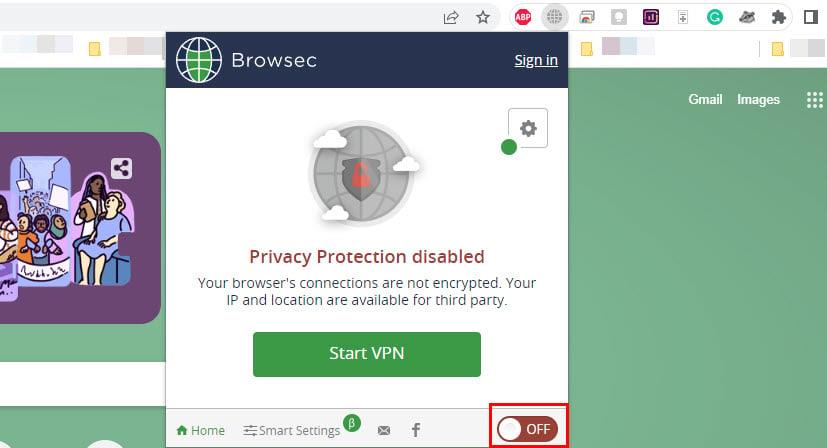
Деактивирайте VPN, за да коригирате грешка, възникнала при изпращане на поща на Thunderbird
В случай, че не ви харесва идеята да поставяте на пауза VPN всеки път, когато сте на път да изпратите имейл, винаги можете да поискате от доставчика на VPN услуга списък със съвместими местоположения или връзки. След като получите това, проверете, за да разберете кой работи добре от вашия компютър.
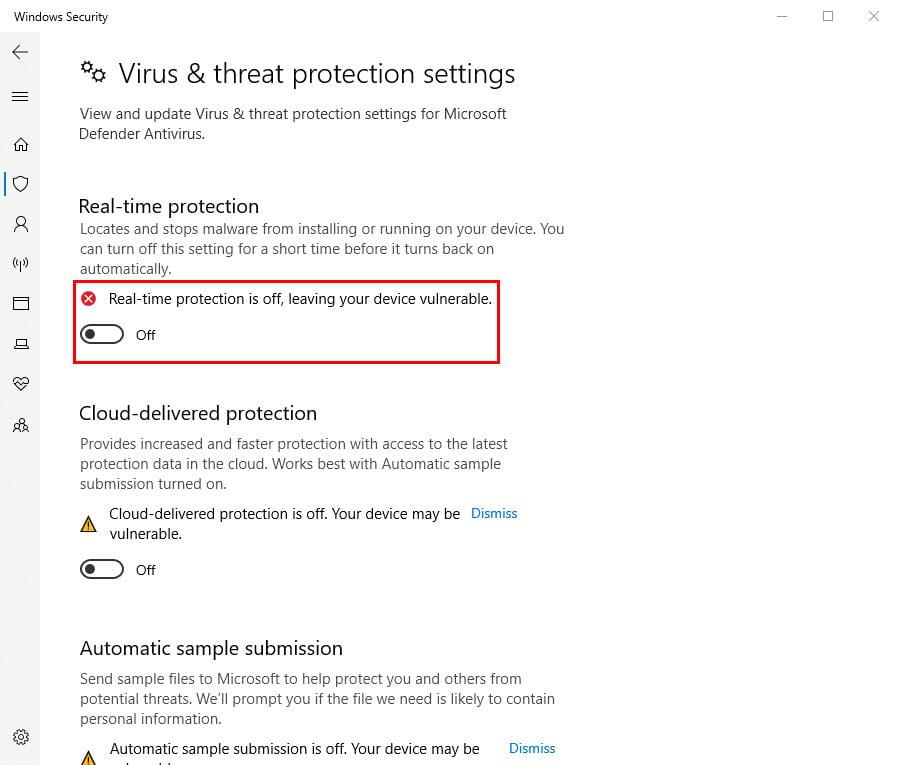
Деактивирайте антивирусната програма и проверете дали можете да изпращате имейли чрез Thunderbird
Освен това можете да преминете през процеса на проба и грешка, за да намерите сами подходяща връзка. Когато актуализирате вашия Thunderbird, защитната стена на вашия компютър или антивирусният софтуер може да започне да ви блокира. Причината е, че може да намери по-старата версия на Thunderbird надеждна, но не и актуализираната версия.
Така че, ако получите „възникна грешка при изпращане на имейл“ веднага след актуализиране на Thunderbird, това може да е причината. За да разрешите това, трябва да премахнете Thunderbird от списъка с надеждни програми на вашата антивирусна или защитна стена и да го добавите ръчно отново. Сега опитайте да изпратите имейли от Thunderbird и вижте дали проблемът ще се появи отново.
Метод 2: Опитайте да изпратите по-малки прикачени файлове
Получавате ли това съобщение за грешка на Thunderbird, докато се опитвате да изпратите множество големи прикачени файлове? В такъв случай тези прикачени файлове може да са причината за тази грешка. Ако това се случи, опитайте да изпратите по-малко номера или прикачени файлове в един имейл. Трябва също така да се опитате да разделите големите прикачени файлове на няколко части, преди да ги изпратите.
Метод 3: Не изпращайте един имейл до твърде много потребители
Опитвате ли се да изпратите имейл до твърде много потребители наведнъж? Освен че получавате грешката „ твърде много получатели “, може също да получите това съобщение за грешка. Причината е проста; вашият доставчик на имейл услуги не ви позволява да изпращате имейли до групови потребители.
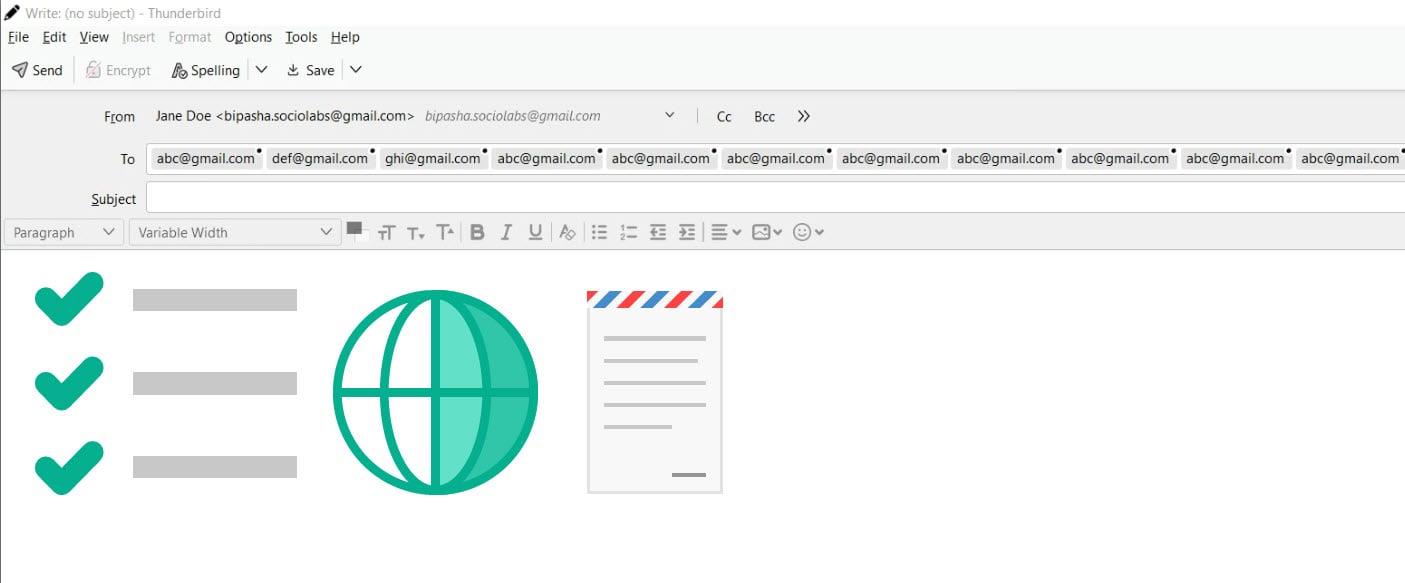
Избягвайте да изпращате един имейл до твърде много потребители
Опитайте се да намалите броя на хората, които добавяте в полетата To, CC и BCC. Вместо това можете да опитате да ги добавите към пощенски списък и да изпратите имейла до този списък. По този начин можете да спрете да получавате съобщението „възникна грешка при изпращане на имейл“ на Thunderbird.
Метод 4: Следвайте прага на доставчика на имейл
Повечето имейл услуги ви позволяват да изпращате определен брой имейли на всеки 24 часа. Преминаването на това ограничение може да доведе до грешка при изпращане на имейли в Thunderbird. Следователно е по-добре да знаете максималния лимит за изпращане на имейли за един ден от вашия доставчик на имейл услуги и да действате съответно.
Метод 5: Променете имейл паролата
Ако хакерите са получили достъп до вашия имейл акаунт и са го използвали за спам, доставчикът на имейл услуги може да го е блокирал. И това е причината да не можете да изпращате имейли от него. Звучи ли ви като пресилена идея? Все пак има подобни инциденти, които причиняват проблеми на потребителите на Thunderbird като „възникна грешка при изпращане на поща“.
За да защитите имейл акаунта си от неоторизиран достъп и използване, променете паролата си за имейл. Сега отново добавете имейл акаунта към Thunderbird, като използвате новата парола и опитайте да изпратите имейли, за да видите дали проблемът продължава.
Също така проверете вашата папка „Изпратени“ в имейла, за да видите дали можете да намерите някои имейли, които не сте изпратили. Така можете да потвърдите дали някой друг има достъп до вашия акаунт или не. Не забравяйте редовно да променяте паролата си за имейл, за да избегнете подобни проблеми.
Метод 6: Използвайте правилните настройки на SMTP сървъра
Настройките на SMTP сървъра играят решаваща роля при изпращането на имейли от Thunderbird. В зависимост от услугата за електронна поща, която използвате (Gmail, Yahoo и Outlook) трябва да имате различни SMTP сървъри, порт, метод за удостоверяване и защита на връзката. Трябва да се уверите, че името на SMTP сървъра е правилно според вашия имейл адрес.
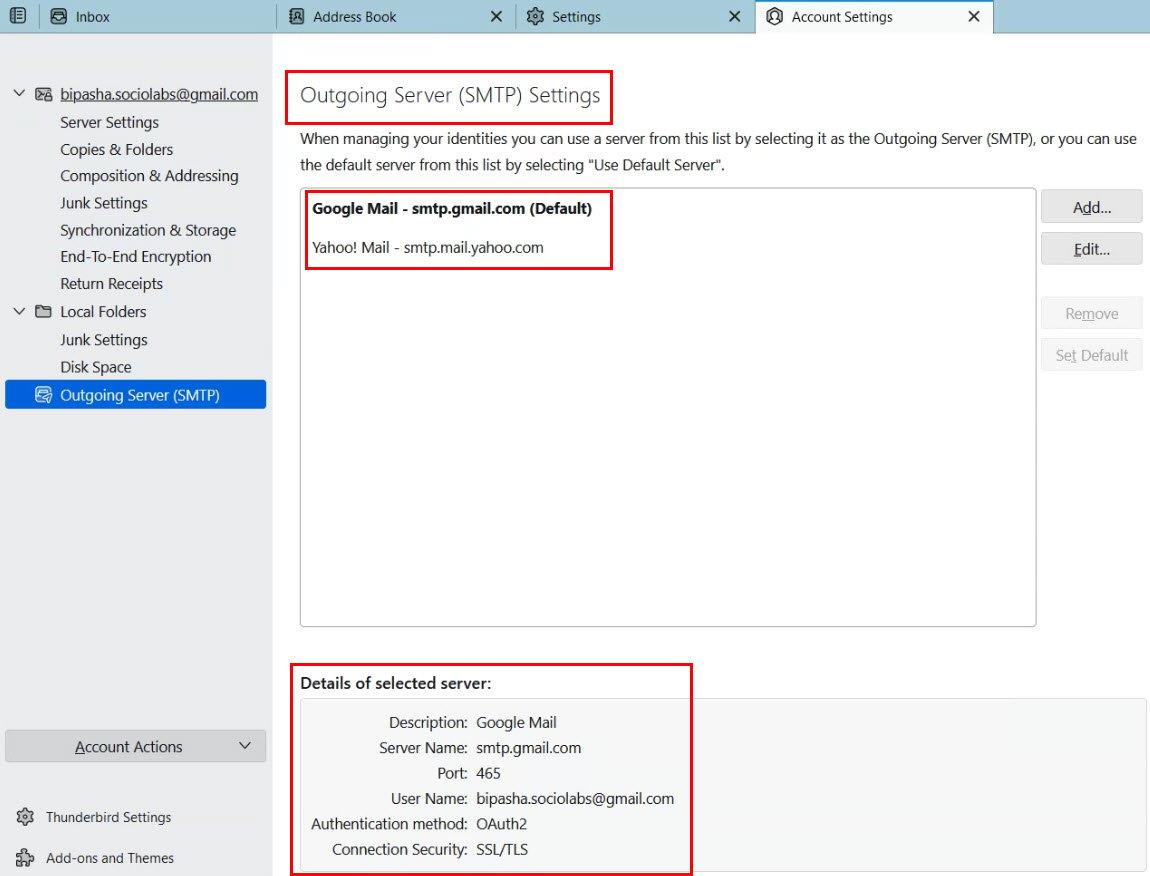
Уверете се, че използвате правилните настройки на SMTP сървъра
Например, ако се опитвате да изпратите имейл от Yahoo Mail, но името на вашия SMTP сървър принадлежи на Gmail, Thunderbird няма да може да изпраща имейли от ваше име. В резултат на това ще получите „възникна грешка при изпращане на имейл“.
Метод 7: Потвърдете, че вашият изходящ имейл не е блокиран
Вашият интернет доставчик спира ли ви да изпращате имейли? Колкото и тревожно да звучи, в много случаи се случва. Що се отнася до порта за изходящ имейл, много интернет доставчици блокират порт 25 и поддържат само порт 587 или 465.
От друга страна, ако промените номера на порта по подразбиране на доставчик на имейл услуги, той може да не работи така или иначе. В такъв случай се свържете с вашия интернет доставчик и го попитайте дали блокира порта. Можете също така да им обясните проблема и да ги помолите да деблокират порта.
Заключение
Както беше посочено по-горе, „възникна грешка при изпращане на имейл“ е често срещан проблем за потребителите на Thunderbird. Почти всеки потребител е срещал това съобщение за грешка в даден момент. Може да има различни причини, поради които Thunderbird не успява да изпрати това съобщение и причината обикновено е описана подробно в съобщението за грешка с код за грешка.
Без значение какво стои зад тази грешка, можете да следвате описаните тук методи и да получите бързо решение на грешката Thunderbird „възникна грешка при изпращане на имейл“. Обхванах всички подходи, които могат да спрат появата на това съобщение за грешка.
Би било страхотно, ако можете да споделите тази статия с други, за да могат да бъдат наясно с решенията на този проблем. Ако знаете някакъв друг начин за коригиране на тази грешка, споделете го в коментарите, за да го знае светът. Също така вижте как да коригирате грешката на XPCOM .
Разберете как да се справите с грешката “Aw, Snap!” в Chrome, с списък на ефективни методи за решаване на проблема и достъп до сайтовете, които желаете.
Spotify може да има различни обичайни грешки, като например музика или подкасти, които не се възпроизвеждат. Това ръководство показва как да ги поправите.
Изчистете историята на изтеглените приложения в Google Play, за да започнете отначало. Предлагаме стъпки, подходящи за начинаещи.
Имали ли сте проблем с приложението Google, което показва, че е офлайн, въпреки че имате интернет на смартфона? Прочетете това ръководство, за да намерите доказаните решения, които работят!
Ако се чудите какво е този шумен термин fog computing в облачните технологии, то вие сте на правилното място. Четете, за да разберете повече!
В постоянно променящия се свят на смартфоните, Samsung Galaxy Z Fold 5 е чудо на инженерството с уникалния си сгъваем дизайн. Но както и да изглежда футуристично, той все още разчита на основни функции, които всички използваме ежедневно, като включване и изключване на устройството.
Ако не сте сигурни какво означават импресии, обхват и взаимодействие във Facebook, продължете да четете, за да разберете. Вижте това лесно обяснение.
Уеб браузърът Google Chrome предоставя начин да промените шрифтовете, които използва. Научете как да зададете шрифта по ваше желание.
Вижте какви стъпки да следвате, за да изключите Google Assistant и да си осигурите малко спокойствие. Чувствайте се по-малко наблюдавани и деактивирайте Google Assistant.
Как да конфигурирате настройките на блокера на реклами за Brave на Android, следвайки тези стъпки, които могат да се извършат за по-малко от минута. Защитете се от натрапчиви реклами, използвайки тези настройки на блокера на реклами в браузъра Brave за Android.







